5分钟学交互:手机交互组件归纳(导航篇)
本文作者整理了手机上的一些常用导航结构、页面结构以及交互控件,统称手机交互设计通用组件。本篇主要介绍的是八种手机导航结构。
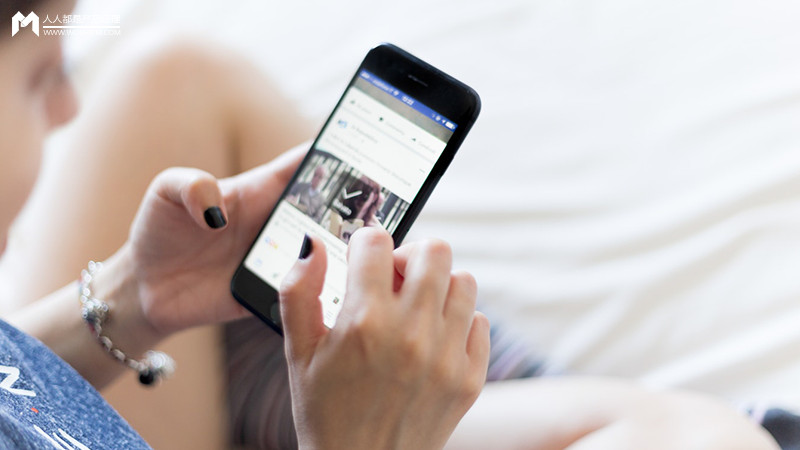
从2012年开始做交互,到现在2019年也有快7年的时间了。
交互设计其实就是根据产品目标和用户目标,选择最合适的导航结构、页面结构、交互控件以及动效。这个任务在有的公司是产品经理代劳,有的是UI设计师代劳,在有的公司里则是专门的交互设计师去做这件事。
交互设计的本质,是关于 应用与用户交流的渠道的设计 。手机交互设计兴起这么多年,各种形形色色的设计方式几乎已经都出现遍了。
最近打算整理一下手机上的一些常用导航结构、页面结构以及交互控件,统称手机交互设计通用组件。
就像那句名言说的“ 没必要重复发明轮子 ”。如果现有的结构和做法,已经被证实为高效实用的,就可以直接拿来实用,也没有必要进行强行创新。我的这个整理,意义也在于此。
整理难免会有疏漏,欢迎大家留言补充。
首先,先列出现在整理到的所有 应用级导航结构 :

所谓应用级,就是指这是应用的最高一级导航。如果是存在于某个tab里的导航形式,则不在本文的考虑范围。
一、底部导航栏
这是最常用的一种导航形式。底部导航栏位于页面底部,操作方便。但也是因为位于底部,所以导航栏里各个tab的内容不是很突出。

如果你更想让用户时时注意到应用的每个tab的标题,那么顶部tab导航更合适。

另外,底部导航栏有两种用法:
层级导航 ,即进入一个tab后,用户在这个tab里点击别的入口,进入二级页,则底部导航栏消失,是比较沉浸的做法。
如果用户要去往另一个tab页面,用户必须一步步返回或者从头开始重新选择。

层级导航示意
另一种是 扁平导航 ,扁平导航允许用户在多个内容分类之间切换。网易云音乐和App Store使用了这种导航形式。

扁平导航示意
关于两者在用法上的详细区别,请参考之前写过的这篇文章:掌握了这个导航控件,你可以设计80%的应用导航
二、舵式导航
舵式导航是在底部导航栏的基础上增加了一个操作入口,其用法与底部导航栏相同。操作入口位于中央,一般设置为发布新内容的功能居多(如小红书),也有功能的主推功能(如百度app)。
点击底部导航栏上的操作入口,一般会出现一个模态浮层:有的是半屏,有的是全屏。至于半屏还是全屏,取决于需要呈现的内容的多少。

半屏浮层示例

全屏浮层示例
这里的操作入口,由于位置极明显,所以需要放置用户高频操作的按钮,或者应用很希望用户点击的按钮。
三、顶部tab导航
这里讨论的顶部tab导航,是整个应用的架构采用顶部tab导航,如下边左图所示。
不包括在一个tab中,使用顶部tab导航来组织页面的情况,如下边右图,在首页tab里,又包含了3个tab:

这种导航的操作方式,是通过左右划动来切换不同的tab,而tab位于页面的顶部。这是一种很安卓的风格,它的好处是导航里的每个tab都比较明显。
至于坏处,我认为现在大家还不是很习惯通过左右划动来切换tab。
最典型的一个例子,就是QQ音乐:之前都是顶部tab导航,终于还是扛不住,在最近的版本改成了底部导航栏这种最为常用的导航形式。

其实很久以前的安卓版微信,也是顶部tab导航,只是后来也改成了底部导航栏形式。

通过这两个例子,可以看出应用的顶级导航使用顶部tab导航,风险还是比较大的。所以,如果你的tab的个数在3~5个,还是推荐大家使用底部导航栏。
四、分段控件导航
分段控件是iOS设计规范里独有的一种控件,最典型的是iOS自带的短信应用中顶部用于切换不同类型短信的这个控件:

分段控件可以包含两个或者更多的分段选项,选项之间的切换,是通过点击操作来完成,这是它和顶部tab导航最大的区别。
此外,它的选项数量比较受限,一般是2~5个,而顶部tab导航则没有这个限制。
使用分段控件,一般是“不得已而为之”,往往是由于手势冲突,不得不使用分段控件这种依靠点击来切换选项的控件。否则,都是能选顶部tab导航就选。

抖音的顶级导航使用了底部导航栏,在首页tab中,由于从右向左划动的手势已经名手有主(划动后打开播主个人页),因此为了防止手势冲突而使用了分段导航。
所以,当有如下情形时,请使用分段控件导航:
- 应用中左右划动操作已经被占用。
- tab个数在2~5个。
五、列表导航
这种导航,用在某个页面里比较多见(比如新闻列表页),但使用列表来对整个应用进行导航,即应用的最顶层选项以列表形式呈现,还是相对少见的。
虽然少见,沐风还是找到了一些典型的例子:QQ邮箱的导航是以列表的形式组织起来的。

iOS自带的备忘应用,也是使用的列表导航形式。

另外,iOS系统的设置,以及Siri的启示页面,都使用了列表导航:

观察一下上面这些页面,它们有两个特点:
- 包含的项目数量多;
- 用户打开应用,目标往往很明确。比如:用户打开备忘录,希望在哪个文件夹添加备忘,往往都是很明确的;用户打开设置,希望设置的项目通常也都是很明确的。
在包含项目数量多这一点上,列表导航和顶部tab导航其实挺像的。只不过列表导航是竖向排列,用户需要点击某个选项,进入二级页,才能看到选项里的内容;而顶部tab导航的选项是横向排列的,并且每个选项里的内容是直接展示的。

那么,具体应该选用哪种?答案是:按照用户是“ 有明确目标 ”还是” 无目的浏览 ”决定。
如果用户有明确目标,那么列表导航能在一页展示多条项目,方便用户高效查找;而如果用户没有明确的目标,只是随意的浏览,那么顶部tab要更友好,因为每个tab里的内容都直接展示出来,方便用户查看。
但是,顶部tab导航里的选项,越靠后,浏览量越小。如下图所示,由于选项9需要用户连续划动8次,所以能够看到该选项内容的用户已经很少了。

六、宫格导航
这种导航形式,在工具类产品中使用较多,比如:腾讯手机管家。
宫格导航的本质上和列表导航完全相同,只是表现形式上,宫格导航 更突出图标 ,列表导航更突出文字。

七、轮播导航
轮播导航是一种很小众的形式,现在比较常见的用法是在天气应用中,用于切换不同城市。

其实这种导航和顶部tab导航如出一辙,只是把顶部tab换成了底部的圆点。但也因为换成了圆点,使得内容更加突出,但每个圆点的含义就不明显了。
因此使用这种导航有两个要点:
- 选项不宜过多;
- 需保证用户对圆点的内容有一定的预期。
关于第二个要点,比如天气应用,第一个圆点是你的所在地,后面的每个圆点都是用户关注的城市,这一点用户在切换前就已知晓。
如果底部对圆点都是展示同一类的内容,用户在看到第1和第2个,就能猜到后面也是同类的内容,那也是可以的。
八、抽屉导航(汉堡包导航)
抽屉导航是下图所示这种导航形式:点击三条横线(长得像汉堡,所以又叫汉堡包导航),或者从屏幕左侧边缘向右划动,都能从页面左侧呼唤出一个浮层,浮层里通常会包含多个选项。

这种导航的优点是 节省页面展示空间 ,让用户将更多的注意力 聚焦到当前页面 。缺点是, 被隐藏的选项点击率较低 ,选项里的内容曝光量会比较小。
在许久以前,网易新闻客户端就采用的抽屉导航。后来版本升级,改为了底部导航栏形式。由于导航里的选项得到了更好的曝光(常驻在底部导航栏里),因此几个tab的访问数据都得到了明显的提升。

关于抽屉导航,QQ应用是做得比较好的例子:QQ把底部导航栏和抽屉导航结合起来,当用户位于底部导航栏中的任意一个tab时,点击左上角的头像,或者从屏幕左边缘向右划动,都能进入个人页。这里的个人页是以二级页的形式呈现的,而不是浮层。
这种设计,无形中 加强了用户进入个人页的操作便利性 ,符合QQ需要突出个人页的产品需要。

以上总结了8种导航结构:
- 底部导航栏
- 驼式导航栏
- 顶部tab导航
- 分段控件
- 列表导航(包含项目多,用户目标明确)、
- 宫格导航(图标更突出)、
- 轮播导航(选项不宜多,对圆点需有预期)、
- 抽屉导航(节省页面空间、更聚焦,但被隐藏的选项点击率低)。
#专栏作家
沐风,微信公众号:沐风与体验设计。人人都是产品经理专栏作家,2017年度作家评选最佳人气奖。爱奇艺资深交互设计师。留德海龟,曾任职腾讯微生活、网易、宜人贷。6年交互设计经验,专注设计领域,欢迎关注。
本文原创发布于人人都是产品经理。未经许可,禁止转载
题图来自Unsplash,基于CC0协议
作者暂无likerid, 赞赏暂由本网站代持,当作者有likerid后会全部转账给作者(我们会尽力而为)。Tips: Until now, everytime you want to store your article, we will help you store it in Filecoin network. In the future, you can store it in Filecoin network using your own filecoin.
Support author:
Author's Filecoin address:
Or you can use Likecoin to support author: